Hướng dẫn chuyển ảnh sang album khác trên Facebook
Album ảnh trên Facebook là nơi mà chúng ta lưu trữ những tấm hình cùng một chủ đề lại với nhau. Mới đây, Facebook đã cho phép người dùng có thể thoải mái di chuyển các hình ảnh từ album này sang album khác một cách vô cùng dễ dàng.
Tuy nhiên tính năng này chỉ áp dụng cho Facebook trên máy tính, và hình trong album ảnh đại diện và ảnh bìa không thể di chuyển được. Hôm nay. Eballsviet.com sẽ giới thiệu các bước chuyển ảnh Facebook từ album này sang album khác, vô cùng đơn giản và dễ dàng thực hiện, mời các bạn cùng theo dõi bài viết.
Tải Facebook trên Windows Tải Facebook trên Mac
Hướng dẫn chuyển ảnh sang album khác trên Facebook
Bước 1: Đầu tiên chúng ta sẽ truy cập và đăng nhập Facebook trên trình duyệt máy tính. Sau đó mở Trang cá nhân của mình lên, rồi nhấn vào mục Ảnh.
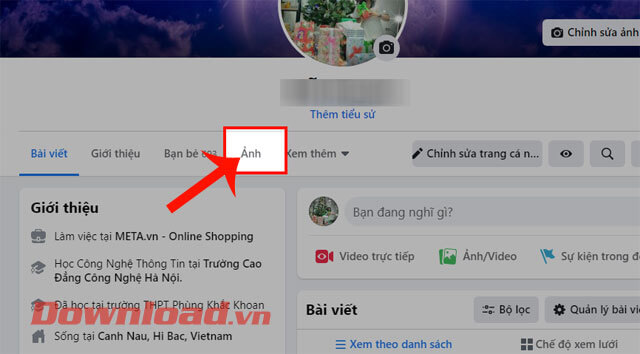
Bước 2: Tại mục Ảnh sẽ hiển thị toàn bộ hình của mình, hãy click chuột vào mục Album.
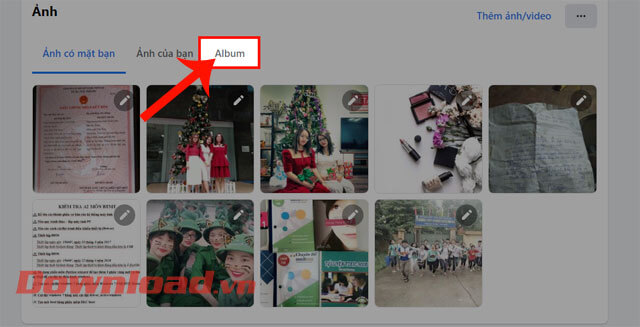
Bước 3: Lúc này trên màn hình sẽ hiện lên toàn bộ thư mục ảnh Facebook, ấn vào một Album ảnh bất kỳ có chứa hình mà bạn muốn di chuyển.
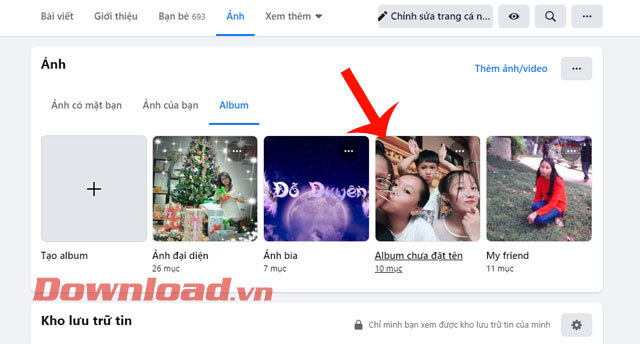
Bước 4: Trên hình ảnh muốn chuyển đi, click chuột vào biểu tượng chiếc bút ở góc bên phải của ảnh.
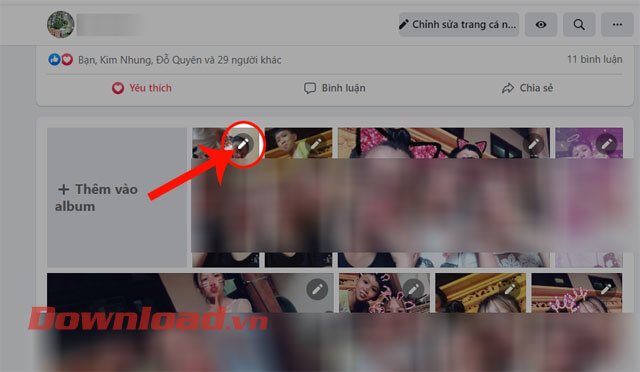
Bước 5: Tiếp theo, nhấn vào mục Chuyển sang Album khác.
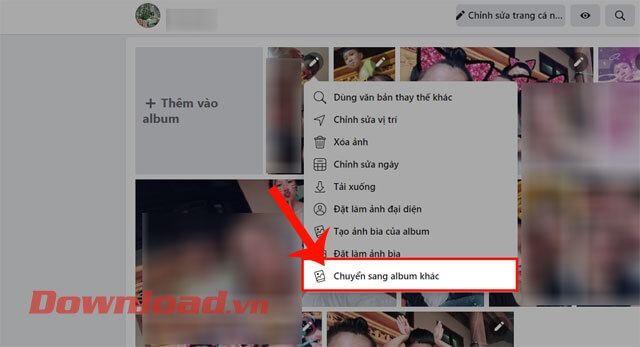
Bước 6: Chọn album mà bạn muốn di chuyển hình ảnh của mình đến.
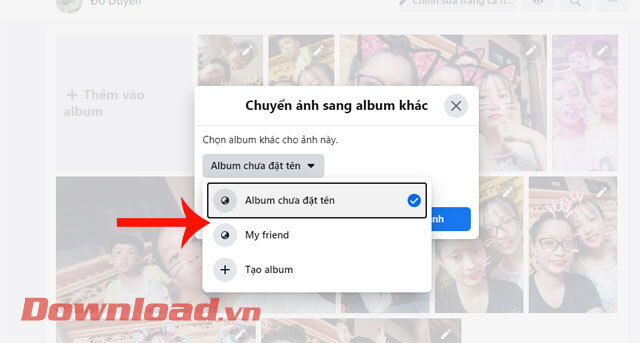
Bước 7: Sau đó, ấn vào nút Di chuyển ảnh.
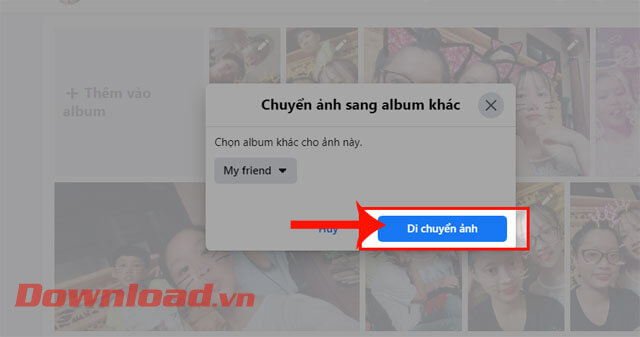
Bước 8: Đợi một lát để hình ảnh của bạn sẽ được di chuyển sang album khác.
Chú ý: Mỗi lần thực hiện người dùng chỉ có thể di chuyển 1 hình ảnh.
Chúc các bạn thực hiện thành công!
Theo Nghị định 147/2024/ND-CP, bạn cần xác thực tài khoản trước khi sử dụng tính năng này. Chúng tôi sẽ gửi mã xác thực qua SMS hoặc Zalo tới số điện thoại mà bạn nhập dưới đây:





















